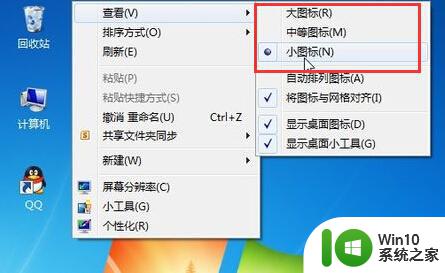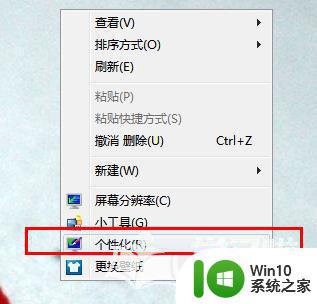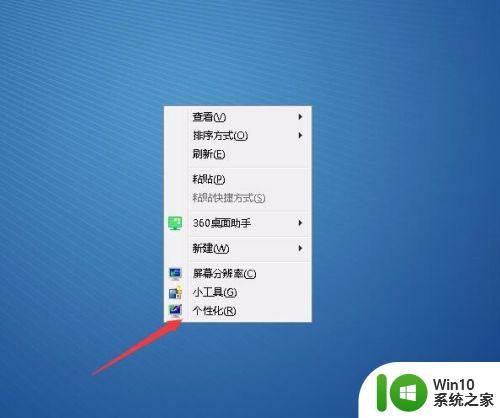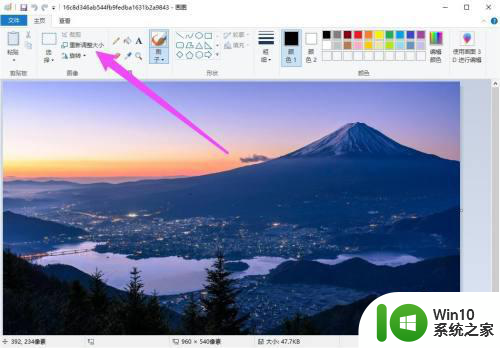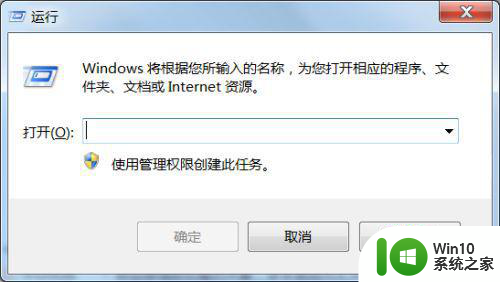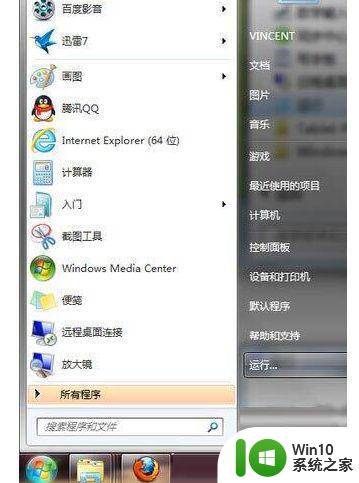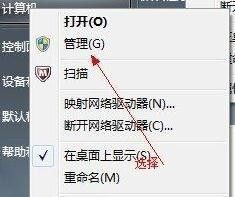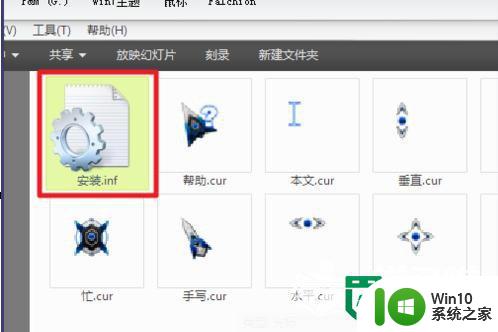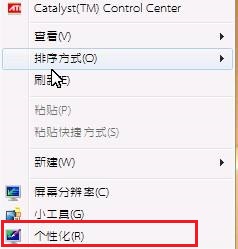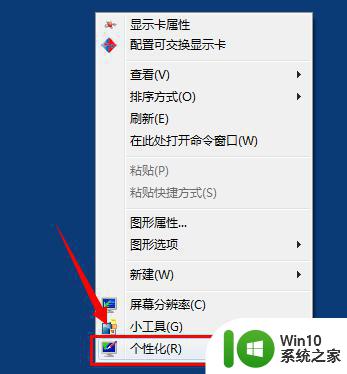win7附件作图软件调整橡皮大小设置方法 win7附件作图软件调整橡皮大小步骤
更新时间:2024-12-22 13:34:48作者:jiang
在使用Windows 7自带的附件作图软件时,调整橡皮的大小是一个常见的需求,橡皮工具可以帮助用户轻松地擦除不需要的部分,但如果橡皮的大小不合适,可能会影响绘图的效果。本文将详细介绍如何在Windows 7附件作图软件中调整橡皮的大小设置,帮助用户更高效地进行图像编辑。通过简单的步骤,您将能够根据需要自定义橡皮的尺寸,从而提升您的绘图体验。
具体方法:
1、点击屏幕左下角开始菜单栏,指向所有程序,点击附件,在附件中打开画图工具。
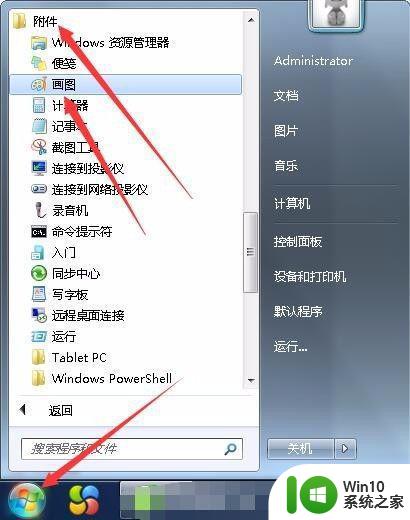
2、在画图中选择橡皮擦工具,当前显示橡皮擦的大小形状太小,擦除现有颜色岂不是很慢又浪费时间。
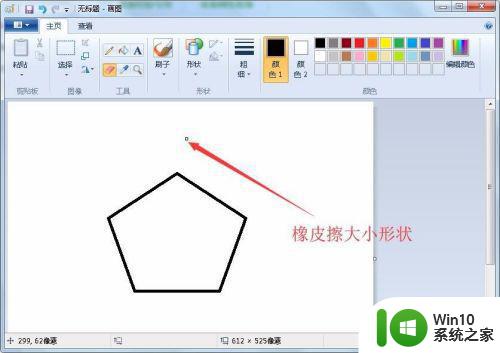
3、通过按下键盘ctrl+数字键盘区+号键将橡皮擦大小调大。
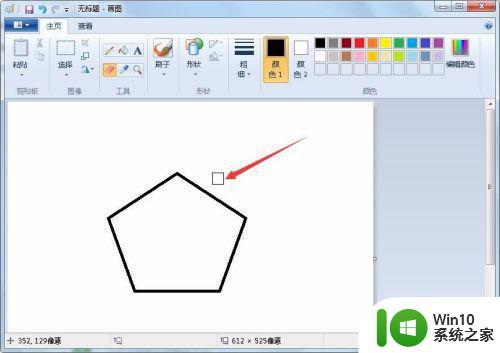
4、相反通过按下键盘ctrl+数字键盘区-号键将橡皮擦大小调小。
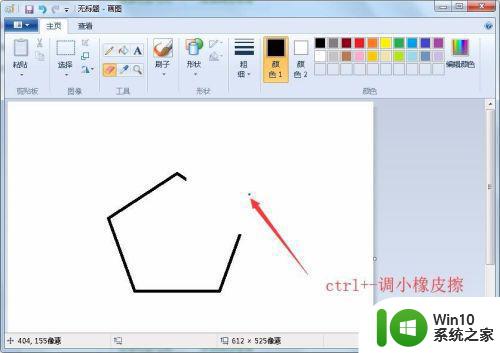
5、掌握橡皮擦形状调整大小后,通过适当调整来擦除现有图形或者颜色,擦除起来就会比较省力,且时间快速。
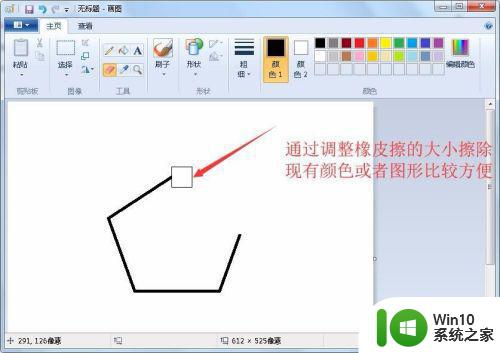
以上就是win7附件作图软件调整橡皮大小设置方法的全部内容,还有不清楚的用户就可以参考一下小编的步骤进行操作,希望能够对大家有所帮助。